以下内容主要是针对遇上电脑打印机脱机怎么重新连接的问题,我们该怎么处理呢。下面这篇文章将为你提供一个解决思路,希望能帮你解决到相关问题。
打印机脱机了怎么重新联机
步骤/方式1
首先把打印机的数据线接到电脑上,然后插上电源线并打开打印机。
步骤/方式2
然后,双击打开“计算机”。
步骤/方式3
在计算机的工具栏,点击“打开控制面板”。
步骤/方式4
在控制面板中,点击“设备和打印机”。
步骤/方式5
在设备设打印机中,点击“添加打印机”。
步骤/方式6
选择“添加本地打印机”。
步骤/方式7
勾选“设为默认打印机”,然后点击“完成”即可。
电脑打印机脱机怎么重新连接
很多朋友说自己的打印机经常会脱机工作,从而导致没办法打印,今天就说说电脑打印机脱机怎么重新连接。

第一:到打印机上边去检查下网络连接或USB线是否连接稳定,重新拔插下试试。

第二:可以单击打印任务窗口中的“打印机”菜单,并选择“脱机使用打印机”即可。

第三:由于打印后台服务程序处理失败而未能够打印任务,会停留在打印任务列表中而不会自动消失,从而导致打印队列堵塞,打印机显示“脱机”状态。这时可以“取消所有文档”清理掉停留的打印任务列表。
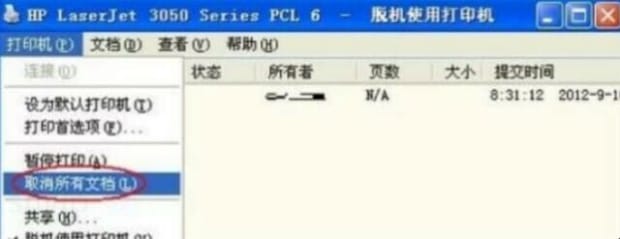
第四:如果还不行,则需要重新启动打印服务程序了。
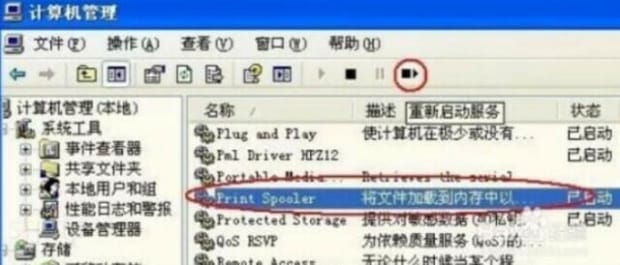
以上就是为你整理的电脑打印机脱机怎么重新连接全部内容,希望文章能够帮你解决相关问题,更多请关注本站电脑栏目的其它相关文章!
